Како додати отиске прстију Тоуцх ИД-а на свој иПхоне или иПад
Ипад Безбедност јабука Ипхоне / / March 16, 2020
Додавање отисака више додирних ИД-ова за откључавање вашег иПхоне-а или иПада је лако, згодније и сигурније од уобичајеног лозинке. Ево како то урадити
Недавно сам надоградио на ан иПхоне 6 Плус трчање иОС 8. Једна од мојих најдражих нових функција је Тоуцх ИД који ми омогућава да откључам телефон користећи отисак прста вс. типичан шифру. Једноставно поставите прст преко тастера куће и телефон се откључава на основу вашег отиска прста. Будући да можете да додате више од једног прста, то је супер повољно, сигурно и лако за подешавање. Ево како да га конфигуришете на иПхоне или иПад.
Тоуцх ИД за иПхоне
Додирните Подешавања, Додирните ИД и шифру
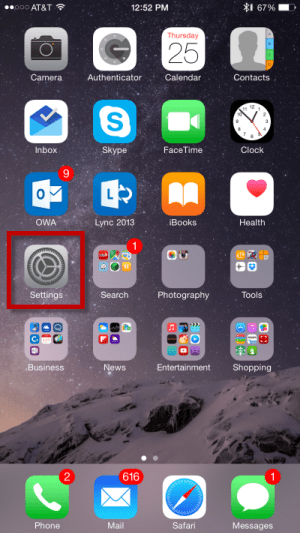
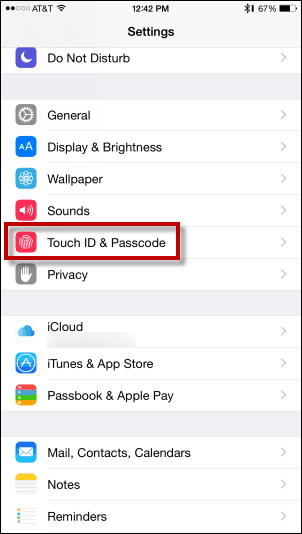
Будући да се бркате са безбедносним подешавањима свог уређаја, Аппле жели да се увери да сте то ви - па унесите свој приступни код када се то од вас затражи.
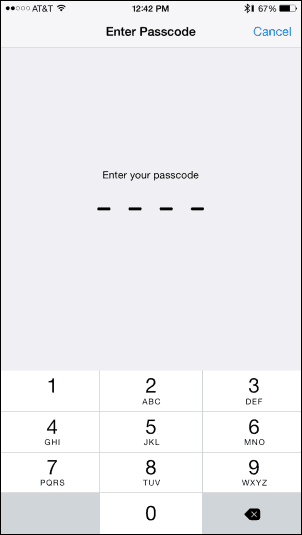
Тапните на Додавање отиска прста.
Белешка: Након што сам неколико дана користио мој иПхоне 6 Плус, нашао сам кажипрст и моја два отиска прста су највише при руци. Моја жена је додала један прст такође за лак приступ мом иПаду.
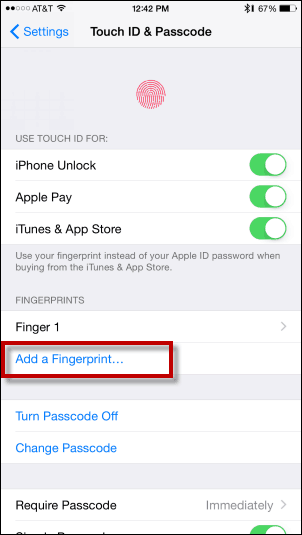
Телефон ће вас питати да неколико пута ставите прст на тастер „Почетна“.
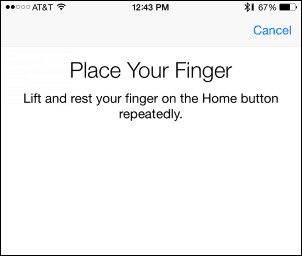
Након што неколико пута ставите прст на почетно дугме, ваш иПхоне / иПад хватаће све аспекте вашег отиска. Напредак се приказује попуњавањем отиска прста на екрану. Пратите упутства док се не заврши потпуно скенирање.
Белешка: Иако ће вам уређај затражити да подигнете прст, сваки пут када се ваш отисак прочита, ваш иПхоне ће вибрирати. Подигните прст и ставите га поново када се то од вас затражи.
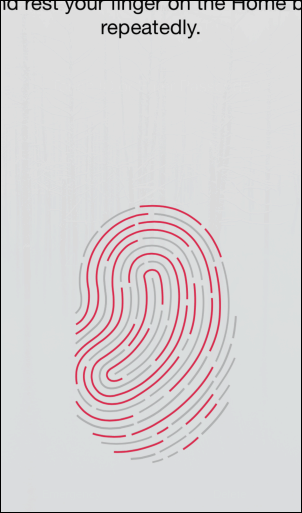
Када буде довршен, ваш нови отисак ће бити наведен као Прст 1, Прст 2, итд ...
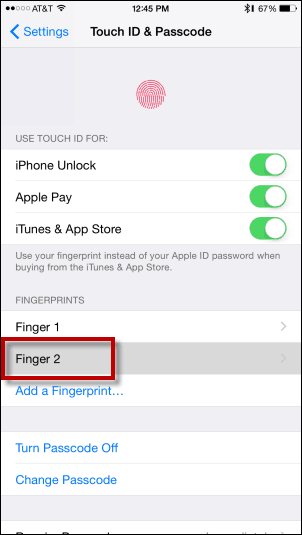
Ако икада желите уклонити отисак прста, једноставно превуците прстом лево и додирните Делете.
Лепа споредна предност откључавања вашег иОС уређаја са Тоуцх ИД-ом је то што ваша деца више не могу да вас шпијунирају док га откључавате са шифром лозинке. То је речено, надам се да у том погледу неће имати дивље идеје ...;)

![Играјте Супер Марио НЕС цроссовер у вашем претраживачу [гроовиФридаи]](/f/5510703f0073a843d946db75e9d4a78f.png?width=288&height=384)

